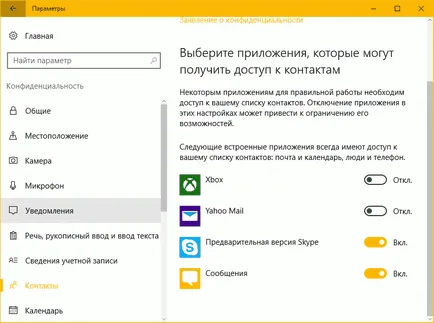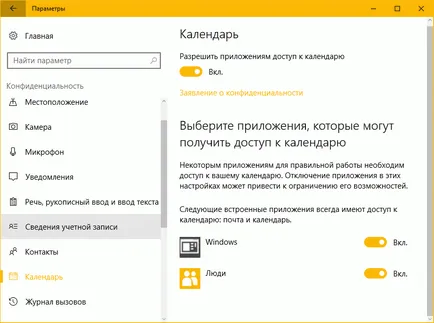Как да променя правата на достъп на приложения в Windows 10
Как да променя правата на достъп до приложения в Windows 10.
мобилни операционни системи като Android и IOS, най-популярните приложения искат разрешение да се използват определени функции. Например, Skype моли за разрешение за достъп до камерата.
В Windows 10, в повечето случаи, приложението не иска разрешение на потребителя за достъп. Някои приложения са добре известни разработчици на софтуер могат да поискат разрешение от потребителя преди достъп до камера, микрофон, местоположение, контакти, календар, история на обажданията и информацията в профила, но има много приложения, които имат достъп до място, камерата и контакти без вашето съгласие.
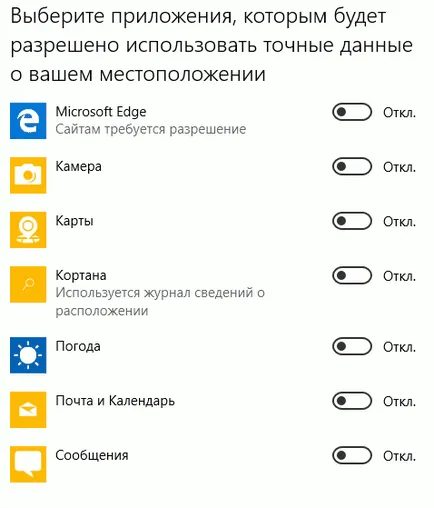
Както и в случая на мобилни приложения, можете да прегледате и промените разрешенията за приложения, използващи настройките на Windows 10.
В този урок ще разгледаме как да промените разрешенията за приложения, работещи на Windows 10.
Моля, имайте предвид, че този метод е приложим само за (вградени приложения, както и приложения от магазина), което означава, че не можете да промените правата за достъп на традиционните програми за настолни компютри.
Позволете определено място
Приложения - Камера, Карти и Времето обикновено се опитват да получат достъп до местоположението ви, за по-точни резултати. Ако искате да деактивирате едно или повече приложения да използва местоположението ви, можете да промените правата за достъп за всяка отделна заявка. Ето как да го направите:
Стъпка 1: Отидете на Settings> Privacy> Location.
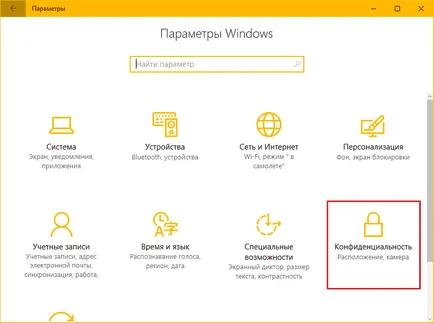
Стъпка 2: За да промените разрешенията за прилагане, превъртете надолу и да включите или изключите услугите за местоположение за специфични приложения.
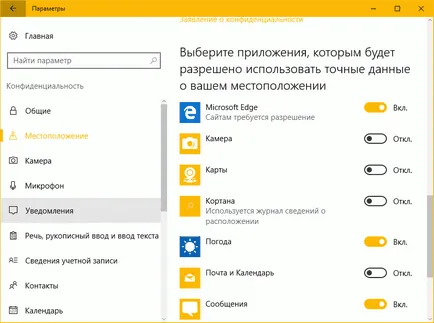
Позволете приложенията използват камерата
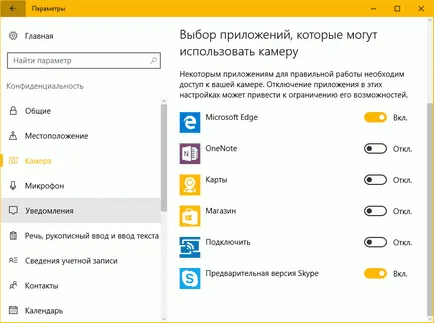
Ако никога не сте използвате камерата, можете напълно да изключите камерата в Device Manager.
Промяна на разрешенията на микрофона
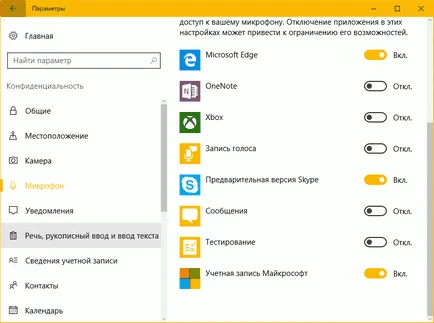
Промяна на разрешенията, представляват информация, контакти и календар
Още веднъж, трябва да отидете в Settings> Privacy> Speech, ръкописен текст, представляват информация, контакти и календар за промяна на правата за достъп.